STC系列单片机程序烧录方法
STC单片机烧写程序步骤
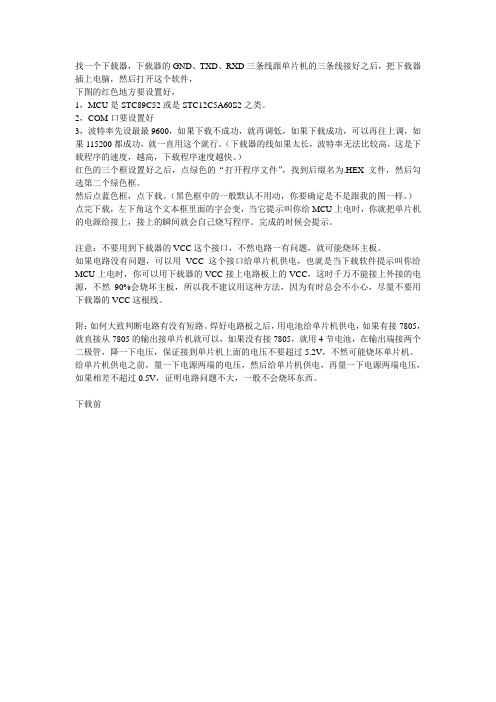
找一个下载器,下载器的GND、TXD、RXD三条线跟单片机的三条线接好之后,把下载器插上电脑,然后打开这个软件,下图的红色地方要设置好,1,MCU是STC89C52或是STC12C5A60S2之类。
2,COM口要设置好3,波特率先设最最9600,如果下载不成功,就再调低,如果下载成功,可以再往上调,如果115200都成功,就一直用这个就行。
(下载器的线如果太长,波特率无法比较高,这是下载程序的速度,越高,下载程序速度越快。
)红色的三个框设置好之后,点绿色的“打开程序文件”,找到后缀名为.HEX文件,然后勾选第二个绿色框。
然后点蓝色框,点下载。
(黑色框中的一般默认不用动,你要确定是不是跟我的图一样。
)点完下载,左下角这个文本框里面的字会变,当它提示叫你给MCU上电时,你就把单片机的电源给接上,接上的瞬间就会自己烧写程序。
完成的时候会提示。
注意:不要用到下载器的VCC这个接口,不然电路一有问题,就可能烧坏主板。
如果电路没有问题,可以用VCC这个接口给单片机供电,也就是当下载软件提示叫你给MCU上电时,你可以用下载器的VCC接上电路板上的VCC,这时千万不能接上外接的电源,不然90%会烧坏主板,所以我不建议用这种方法,因为有时总会不小心,尽量不要用下载器的VCC这根线。
附:如何大致判断电路有没有短路。
焊好电路板之后,用电池给单片机供电,如果有接7805,就直接从7805的输出接单片机就可以,如果没有接7805,就用4节电池,在输出端接两个二极管,降一下电压,保证接到单片机上面的电压不要超过5.2V,不然可能烧坏单片机。
给单片机供电之前,量一下电源两端的电压,然后给单片机供电,再量一下电源两端电压,如果相差不超过0.5V,证明电路问题不大,一般不会烧坏东西。
下载前下图是下载中下图是下载成功的界面。
stc单片机程序烧录方法
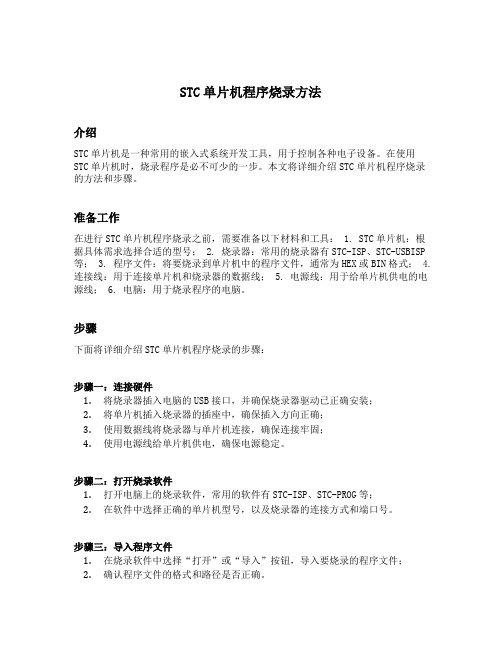
STC单片机程序烧录方法介绍STC单片机是一种常用的嵌入式系统开发工具,用于控制各种电子设备。
在使用STC单片机时,烧录程序是必不可少的一步。
本文将详细介绍STC单片机程序烧录的方法和步骤。
准备工作在进行STC单片机程序烧录之前,需要准备以下材料和工具: 1. STC单片机:根据具体需求选择合适的型号; 2. 烧录器:常用的烧录器有STC-ISP、STC-USBISP 等; 3. 程序文件:将要烧录到单片机中的程序文件,通常为HEX或BIN格式; 4. 连接线:用于连接单片机和烧录器的数据线; 5. 电源线:用于给单片机供电的电源线; 6. 电脑:用于烧录程序的电脑。
步骤下面将详细介绍STC单片机程序烧录的步骤:步骤一:连接硬件1.将烧录器插入电脑的USB接口,并确保烧录器驱动已正确安装;2.将单片机插入烧录器的插座中,确保插入方向正确;3.使用数据线将烧录器与单片机连接,确保连接牢固;4.使用电源线给单片机供电,确保电源稳定。
步骤二:打开烧录软件1.打开电脑上的烧录软件,常用的软件有STC-ISP、STC-PROG等;2.在软件中选择正确的单片机型号,以及烧录器的连接方式和端口号。
步骤三:导入程序文件1.在烧录软件中选择“打开”或“导入”按钮,导入要烧录的程序文件;2.确认程序文件的格式和路径是否正确。
步骤四:设置烧录参数1.在烧录软件中选择“设置”或“选项”按钮,设置烧录参数;2.根据具体需求设置芯片的时钟频率、烧录方式等参数。
步骤五:烧录程序1.在烧录软件中选择“烧录”或“开始”按钮,开始烧录程序;2.烧录过程中,烧录器会将程序文件中的数据逐个写入单片机的存储器中;3.等待烧录完成,并在软件中查看烧录结果。
步骤六:测试程序1.确认程序已成功烧录到单片机中后,断开烧录器与单片机的连接;2.将单片机与外部电路连接,并给单片机供电;3.测试程序的功能和性能,确保程序正常运行。
注意事项在进行STC单片机程序烧录时,需要注意以下事项: 1. 确保烧录器与单片机的连接正确,避免插反或接触不良; 2. 在烧录过程中,确保烧录器和单片机的供电稳定; 3. 在选择烧录软件和设置烧录参数时,确保与单片机型号和程序文件格式相匹配; 4. 在烧录过程中,不要断开烧录器与单片机的连接或供电; 5. 在测试程序时,注意观察和记录程序的运行情况,及时排除问题。
STC系列单片机程序烧录方法

STC系列单片机程序烧录方法STC系列单片机(例如STC89C51系列)是一种广泛使用的单片机系列,它具有低成本、易于使用和良好的性能特点,因此在各种嵌入式系统中都有广泛的应用。
在使用STC系列单片机时,我们需要将程序烧录到芯片中,下面是一种常用的STC系列单片机程序烧录方法。
1.硬件准备在进行STC系列单片机程序烧录之前,首先需要准备相应的硬件设备。
我们需要一个烧录器以及与之相配套的连接线。
常用的烧录器有STC-ISP、USB-ISP等,其中STC-ISP烧录器是STC系列单片机官方推荐的烧录器,使用起来非常方便。
2.确定烧录模式STC系列单片机有两种烧录模式,分别是ISP烧录模式和IAP烧录模式。
ISP烧录模式可以通过外部烧录器直接连接到单片机的烧录口进行烧录。
IAP烧录模式可以通过串口等外部设备来进行烧录。
在进行烧录之前,需要确定使用哪种烧录模式,并将单片机设置为对应的烧录模式。
3.连接烧录器与单片机将烧录器通过连接线连接到单片机的烧录口上。
烧录器的引脚与单片机的烧录口引脚相对应,需要一一对应地连接。
4.打开烧录软件使用STC系列单片机官方提供的烧录软件(STC-ISP烧录器对应的软件为STC-ISP程序),打开烧录软件,进入烧录界面。
5.设置烧录参数在烧录软件的烧录界面上,设置烧录参数。
选择所使用的烧录器型号、芯片型号以及烧录模式等。
确保选择正确的型号和模式。
6.选择待烧录的程序文件在烧录软件的烧录界面上,选择待烧录的程序文件。
通常程序文件的扩展名为.hex。
7.擦除芯片在烧录软件的烧录界面上,选择擦除芯片的操作。
将待烧录的程序文件烧录到芯片之前,需要先擦除芯片中原有的程序。
8.开始烧录在烧录软件的烧录界面上,点击“开始烧录”按钮,开始进行程序的烧录。
烧录过程中,烧录软件会将程序文件的指令逐条发送给烧录器,然后由烧录器将指令写入芯片的存储器中。
9.烧录完成烧录过程完成后,烧录软件会弹出烧录成功的提示框。
STC学习板程序烧录说明详细讲解

STC 学习板程序烧录说明详细讲解
以下是烧录程序的主要界面。
烧录过程非常简单,操作也非常简单。
图中红色的五个大数字就表示了整个过程。
简简单单的五步就可以了(实际上只需4 步)。
启动本烧录程序后,第一步就是选择烧录器件。
本烧录软件支持STC 全系列的51 单片机芯片,因此,第一步必须选择相对应的型号。
由于本实验板选用的单片机芯片就是本烧录软件首次启动默认的型号,所以,本项一般都不需要选择。
另外,AP Memory 是指该芯片的内存大小和起止地址,根据器件型号自动更改,不必理会。
字串2
选择了器件型号,第二步就应该选择将要被烧录的HEX 机器码文件。
HEX 文件由单片机开发环境输入、编辑代码,最后编绎产生。
至于如何产生HEX 文件,很多资料也都有介绍,本板STC光盘中有详细的说明,并且提供了多套开发软件(每套都能用)。
通过对照自学完全可以很快掌握操作。
并且,本实验板光盘也提供了多种单片机开发环境供大家。
单片机程序烧录的3种方式(ISP、ICP、IAP)是什么

单片机程序烧录的3种方式(ISP、ICP、IAP)是什么说起给单片机烧录程序,大家应该都不陌生吧,我最早接触单片机是从51单片机开始的,型号是STC89C52RC,当时烧录程序就是用的下面这种烧录软件——STC-ISP。
这种方式,通过串口连接单片机,选择一个合适的波特率就可以烧录了。
后来学习STM32,编程时使用KEIL软件自带的下载按钮就能下载程序,方便了不少,但需要额外使用J-Link等下载器。
再后来,接触到产品研发,给已经发布出的产品升级,都是要靠远程无线升级的(想想看,产品已经到客户那里了,当软件需要升级时,要是还使用有线的方式烧录程序,得有多麻烦)既然给单片机烧录程序的方式有多种,那烧录方式具体怎么分类呢?可以分为3种:ISP(In-System Programming)在系统编程,使用引导程序(Bootloader)加上外围UART/SPI等接口进行烧录。
ICP (In-circuit programmer)在电路编程,使用SWD/JTAG接口。
IAP(In-Application Programming)指MCU可以在系统中获取新代码并对自己重新编程,即用程序来改变程序。
这3种烧录方式的原理是什么呢?在分析原理之前,需要先了解一下单片机Flash的访问地址,看看程序是烧录到哪个位置了。
单片机Flash在地址映射表中位置下图是一张STM32F4xx的地址映射表,从0x0000 0000到0xFFFF FFFF,总计4Gbyte。
单片机的片上Flash、片上RAM、片上外设以及外部扩展接口的访问地址,都被映射到这4Gbyte的范围之内。
这张图中,我们需要先注意下半部分Main memory 主存储区通常,我们编写的代码,是放到主存储区的起始位置(0x0800 0000)开始运行的,烧录程序时,直接将程序烧录到这里即可(KEIL 软件给STM32烧录程序的默认烧写地址就是0x0800 0000开始)System memory系统存储区System memory(起始位置0x1FFF 000)是STM32在出厂时,由ST在这个区域内部预置了一段BootLoader,也就是我们常说的ISP程序,这是一块ROM,出厂后无法修改。
stc单片机程序烧录方法
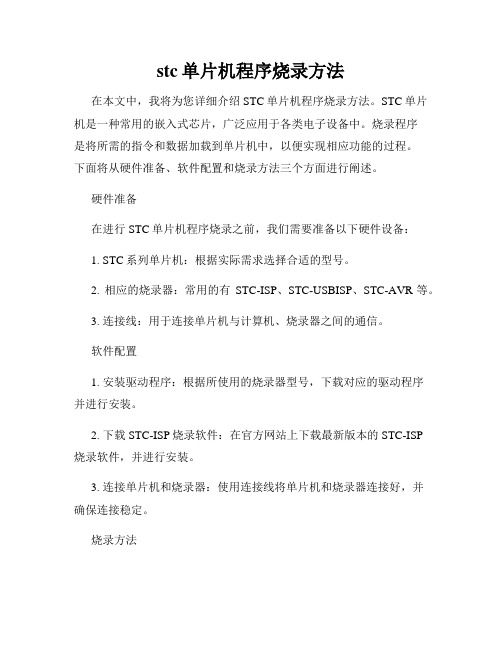
stc单片机程序烧录方法在本文中,我将为您详细介绍STC单片机程序烧录方法。
STC单片机是一种常用的嵌入式芯片,广泛应用于各类电子设备中。
烧录程序是将所需的指令和数据加载到单片机中,以便实现相应功能的过程。
下面将从硬件准备、软件配置和烧录方法三个方面进行阐述。
硬件准备在进行STC单片机程序烧录之前,我们需要准备以下硬件设备:1. STC系列单片机:根据实际需求选择合适的型号。
2. 相应的烧录器:常用的有STC-ISP、STC-USBISP、STC-AVR等。
3. 连接线:用于连接单片机与计算机、烧录器之间的通信。
软件配置1. 安装驱动程序:根据所使用的烧录器型号,下载对应的驱动程序并进行安装。
2. 下载STC-ISP烧录软件:在官方网站上下载最新版本的STC-ISP烧录软件,并进行安装。
3. 连接单片机和烧录器:使用连接线将单片机和烧录器连接好,并确保连接稳定。
烧录方法1. 打开STC-ISP烧录软件:双击桌面上的图标,或者从开始菜单中找到对应的程序并启动。
2. 设置参数:在软件界面的设置选项中,选择正确的单片机型号和对应的端口号。
3. 打开程序文件:通过“打开”选项,选择待烧录的程序文件(通常以.hex、.bin等格式存储)。
4. 擦除芯片:选择“擦除”选项来清除单片机内部的存储空间,以确保烧录的程序能够正常加载。
5. 烧录程序:选择“烧录”选项,开始将程序加载到单片机中。
这个过程可能需要一些时间,请耐心等待。
6. 验证程序:在烧录完成后,选中“校验”选项来验证程序是否正确加载到单片机内存中。
7. 完成烧录:当软件界面显示烧录成功时,表示程序已经成功加载到单片机中。
总结通过以上简单的几个步骤,我们可以完成STC单片机的程序烧录。
要确保烧录成功,请在整个过程中保持设备和连接线的稳定性,并进行必要的配置和设置。
希望本文对您理解STC单片机程序烧录方法有所帮助,祝您在嵌入式开发中取得更好的成果!。
stc单片机程序烧录方法
stc单片机程序烧录方法一、前言STC单片机是一种广泛应用于嵌入式系统中的芯片,它具有体积小、功耗低、性能稳定等优点,因此在各种电子产品中得到了广泛应用。
在使用STC单片机时,需要将程序烧录到芯片中,本文将介绍STC单片机程序烧录的方法。
二、准备工作1. 硬件设备(1)STC单片机:需要根据实际需求选择不同型号的STC单片机。
(2)USB串口转TTL模块:用于将计算机上的串口信号转换成单片机可以接受的TTL电平信号。
(3)杜邦线:用于连接USB串口转TTL模块和STC单片机。
2. 软件工具(1)STC-ISP软件:用于烧录程序到STC单片机中。
(2)Keil C51集成开发环境:用于编写程序并生成HEX文件。
三、连接硬件设备1. 连接USB串口转TTL模块和计算机。
将USB端插入计算机的USB 接口,将TTL端连接到计算机上的串口线上。
2. 连接USB串口转TTL模块和STC单片机。
根据所选型号的不同,需要连接不同的引脚。
一般来说,需要连接VCC、GND、TXD和RXD四个引脚。
四、编写程序使用Keil C51集成开发环境编写程序,并生成HEX文件。
在编写程序时,需要注意以下几点:1. 确定单片机型号和工作频率,并在程序中进行设置。
2. 确定需要使用的IO口,并在程序中进行初始化。
3. 根据实际需求编写相应的功能代码。
五、烧录程序1. 打开STC-ISP软件,在“选项”菜单中选择正确的串口号和波特率。
2. 在“文件”菜单中选择HEX文件,点击“打开”。
3. 将STC单片机上电,同时按下RESET键,进入下载模式。
4. 点击STC-ISP软件中的“下载”按钮,开始烧录程序。
烧录完成后,会弹出提示框。
5. 断开USB串口转TTL模块与计算机之间的连接,并将STC单片机从下载模式切换到运行模式。
此时已经成功将程序烧录到了STC单片机中。
六、总结以上就是STC单片机程序烧录的方法。
通过正确连接硬件设备和使用相应的软件工具,可以轻松地将程序烧录到STC单片机中。
51单片机程序烧录方法
51单片机程序烧录方法
一、STC系列
1、使用芯片STC89C52RC
2、下载模块
(1)USB转TTL模块——PL2303
(2)USB转TTL模块——CH340
两种模块外观几乎一样,区别在于转换芯片不同,一个是PL2303,一个是CH340 (3)驱动安装
第一步:先直接安装驱动程序
第二步:将下载模块接到计算机USB口上,等待自动识别下载模块
第三步:识别完毕后,找到【设备管理器】下面的【端口】,查看识别后的串口
编号,如下图COM9,记住串口号
3、烧录软件
到网上下载最新的STC-ISP烧录软件(1)图标:
(2)软件工作界面:
4、下载电路
5、程序下载
(1)按照下载电路,连接好单片机和下载模块(不通电,即VCC和GND留一根杜邦线不接);
(2)选择芯片种类
(3)选择hex文件(每次下载程序时都重新选择)
(4)选择端口号
(5)开始下载程序(在等待检测目标单片机时,通电)
程序成功后的响应如下
看到“操作成功”就可以了
二、AT系列
1、使用芯片AT89S52
2、下载模块
USB—ISP免驱动下载器
不需要安装驱动程序,即插即用,可烧录AT系列芯片也可以烧录AVR芯片其接口定义为:
3、烧录软件
可用PROGISP软件(1)图标
(2)工作界面
4、下载电路连线
其他脚不接
5、程序下载
(1)按照下载电路连线,连接好单片机和下载模块;(2)选择芯片种类
(3)选择hex文件:右侧的【调入Flash】
(4)烧录程序:点击“自动”按钮
程序烧录成功的效果
看到Successfully done就可以了。
STC单片机STC-isp烧录软件(4.8版本)安装及使用说明
STC单片机STC-isp烧录软件(4.8版本)安装及使用说明一、烧录软件的安装步骤1、从网上下载stc-isp烧录软件stc-isp-v4.80-not-setup.exe。
2、在要安装的磁盘上建立stc-isp-v4.80-not-setup.exe安装的文件夹。
(本教程选择的磁盘为D盘,安装的文件夹名为STC-isp 烧录软件)3、双击stc-isp-v4.80-not-setup.exe安装软件图标如图1-1所示:图1-1接着进入安装设置窗口如图1-2所示。
4、在弹出的窗口中点击浏览选择安装目录,如图1-3所示图1-35、点击确定后点击安装。
如图1-4所示。
图1-4现在软件就安装完成了。
二、STC-isp烧录软件的使用方法1、安装完STC-isp烧录软件后,打开软件的安装目录双击STC-isp烧录软件的启动图标,如图2-1所示:图2-1接着会打开STC-isp烧录软件,如图2-2所示:图2-22、点击MCU type下拉框选择单片机的型号(我们这里选择STC89LE516RD+),如图2-3所示:图2-33、在软件界面的步骤2的组合框里点击“打开程序文件”按钮,选择需要烧录的烧录程序hex文件。
如图2-4所示:图2-44、点击步骤3的串口选择下拉列表框,选择串口。
如图2-5所示:图2-55、选择最高波特率为115200,最低波特率为1200.如图2-6所示:图2-6注明:如果程序烧录失败可把最高波特率的设置降低。
6、在步骤4的组合框的单选项“Double speed /双倍速”一栏中选择“6T/双倍速”。
在“振荡放大器增益”一栏中选择“full gain”。
在“下次冷启动P1.0/P1.1”一栏中选择“与下载无关”。
在“内部扩展AUX-RAM”一栏中选择“允许访问”。
在“下次下载用户应用程序时将数据Flash区一并擦除”一栏中选择“NO”。
如图2-7所示:图2-77、设置完以上参数后用串口线把电脑的串口和烧录器连接起来,如果烧录器电源现在是打开的,要先关闭烧录器电源,然后点击“Download/下载”按钮,STC-isp烧录软件开始和STC单片机握手,此时打开烧录器的电源,烧录软件开始把烧录程序下载到STC单片机中如图2-8所示图2-8在下载过程中如果想停止下载,可点击“Stop/停止”按钮。
STC系列单片机程序烧录方法
STC系列单片机程序烧录方法来源:互联网作者:关键字:STC单片机单片机烧录单片机烧录方法STC单片机具有通过串口编程功能,简单到通过串口3三根线就能将程序烧录到单片机内,这大大的方便了开发人员,省去了昂贵复杂的编程器,在调试程序时也可将内部数据直接通过串口发送到PC上观瞧,一些不太复杂的程序甚至可以省掉仿真器。
目前大部分的计算机都不带串口,这里还得介绍一下一个小转换工具,可将PC 上的USB口转换成单片机的TTL电平。
插入硬件后提示安装驱动,完成后查瞧PC 上设备管理器,端口中会多出一个串口,这里就是COM3,记住这个串口号,下面给单片机烧录就是要用。
单片机板与转换板连线对应连接好,如发现无法通讯,可调整2、3的连线。
1,地线----地线2,TXD-----RXD3,RXD-----TXD转换板由于PC供电,指对外提供很小的供电能力,建议单片机板用单独的电源供电,切记不能外接电源与转换板同时对单片机板供电,否则会烧设备或计算机的危险。
硬件连接正常后就就是通过STC专门的烧录软件进行烧录了。
1、现在对应的单片机型号2、打开编译过的需要写入单片机内的程序,类型都就是以、bin与、Hex结尾的文件。
3、选择连接的串口号,就就是上边在设备管理器里瞧到的COM3。
4、选择通讯波特率,单片机目标板上有晶振的,这一项基本可以不用理会,系统会自动适应合适的波特率。
如果目标板使用的就是内部振荡,由于内部制造误差,自动波特率可能会连接不成功,这时就要手工设置,最高与最低都设成一样,从最大数到最小数一个一个试,直到连接成功为止,最差的就只能以1200的波特率烧录了,烧录时间稍长些,没办法就多等会儿吧。
其它选项不知道啥意思的就不要乱选。
5、最后一项就就是烧录了,一定记住要先点击“下载”,然后再给单片机目标板供电。
- 1、下载文档前请自行甄别文档内容的完整性,平台不提供额外的编辑、内容补充、找答案等附加服务。
- 2、"仅部分预览"的文档,不可在线预览部分如存在完整性等问题,可反馈申请退款(可完整预览的文档不适用该条件!)。
- 3、如文档侵犯您的权益,请联系客服反馈,我们会尽快为您处理(人工客服工作时间:9:00-18:30)。
S T C系列单片机程序烧
录方法
-CAL-FENGHAI-(2020YEAR-YICAI)_JINGBIAN
STC系列单片机程序烧录方法
来源:互联网作者:
关键字:STC单片机 ??单片机烧录 ??单片机烧录方法 ??
STC单片机具有通过串口编程功能,简单到通过串口3三根线就能将程序烧录到单片机内,这大大的方便了开发人员,省去了昂贵复杂的编程器,在调试程序时也可将内部数据直接通过串口发送到PC上观看,一些不太复杂的程序甚至可以省掉仿真器。
目前大部分的计算机都不带串口,这里还得介绍一下一个小转换工具,可将PC上的USB口转换成单片机的TTL电平。
插入硬件后提示安装驱动,完成后查看PC上设备管理器,端口中会多出一个串口,这里是COM3,记住这个串口号,下面给单片机烧录是要用。
单片机板和转换板连线对应连接好,如发现无法通讯,可调整2、3的连线。
1,地线----地线
2,TXD-----RXD
3,RXD-----TXD
转换板由于PC供电,指对外提供很小的供电能力,建议单片机板用单独的电源供电,切记不能外接电源和转换板同时对单片机板供电,否则会烧设备或计算机的危险。
硬件连接正常后就是通过STC专门的烧录软件进行烧录了。
1、现在对应的单片机型号
2、打开编译过的需要写入单片机内的程序,类型都是以.bin和.Hex 结尾的文件。
3、选择连接的串口号,就是上边在设备管理器里看到的COM3。
4、选择通讯波特率,单片机目标板上有晶振的,这一项基本可以不用理会,系统会自动适应合适的波特率。
如果目标板使用的是内部振荡,由于内部制造误差,自动波特率可能会连接不成功,这时就要手工
设置,最高和最低都设成一样,从最大数到最小数一个一个试,直到连接成功为止,最差的就只能以1200的波特率烧录了,烧录时间稍长些,没办法就多等会儿吧。
其它选项不知道啥意思的就不要乱选。
5、最后一项就是烧录了,一定记住要先点击“下载”,然后再给单片机目标板供电。
